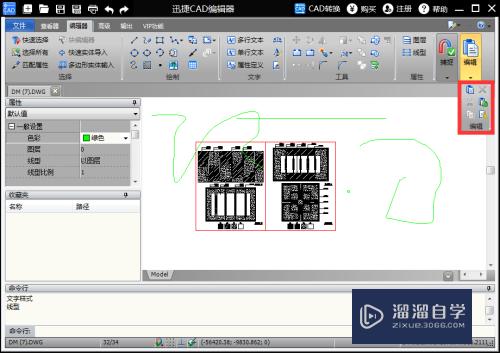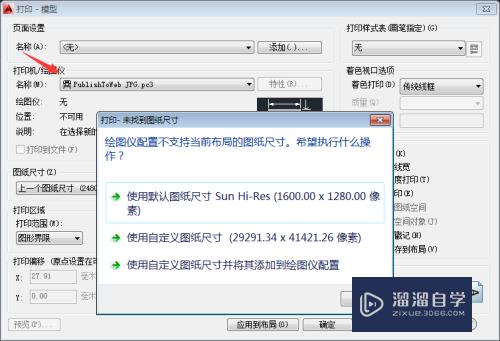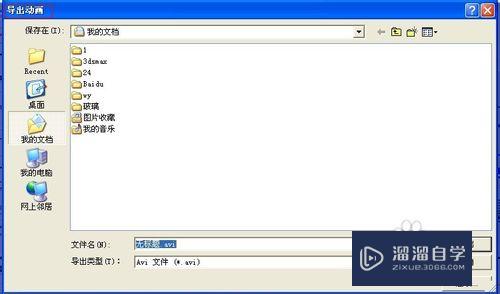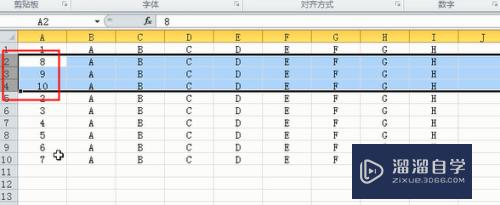CAD怎么改变打印出的原始颜色(cad怎么改变打印出的原始颜色深浅)优质
一般运用CAD出图时。有时从虚拟打印机中打出的颜色是黑白色或带有原始颜色。那么CAD怎么改变打印出的原始颜色?改变当然是可以的。下面来分享方法给大家。
工具/软件
硬件型号:戴尔DELL灵越14Pro
系统版本:Windows7
所需软件:CAD2008
方法/步骤
第1步
打开CAD软件

第2步
打开打印设置

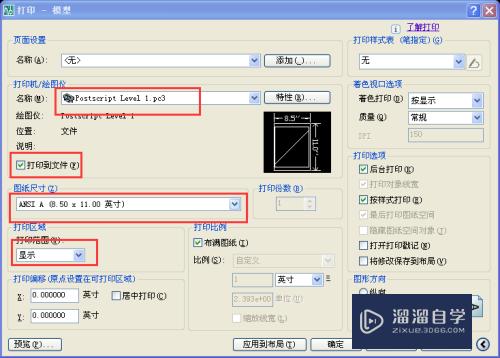
第3步
设置好所需的各项内容后。点击“窗口”。选中所打印的范围
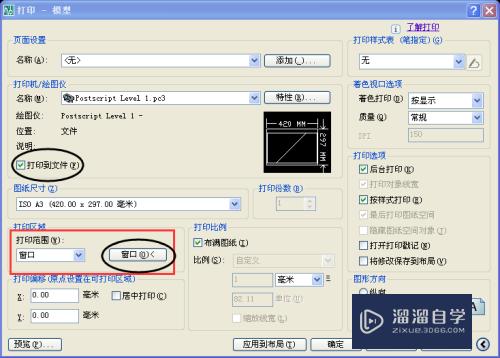
第4步
预览一下。这时黑白色
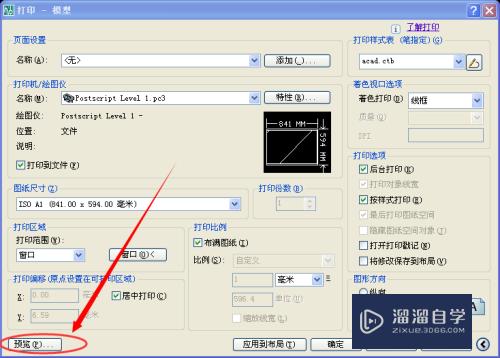
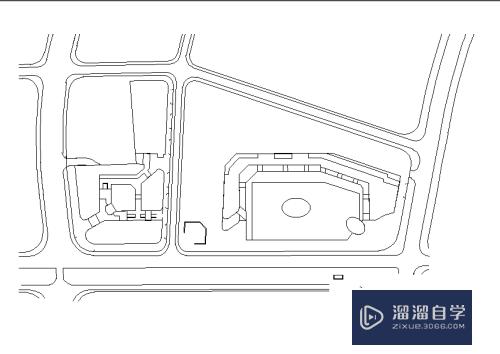
第5步
若是要改变成原始色。退出预览。在“打印样式表”设置成“无”
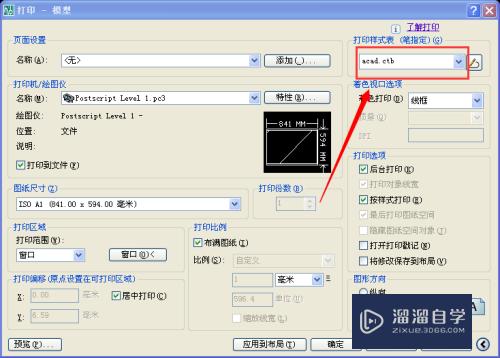
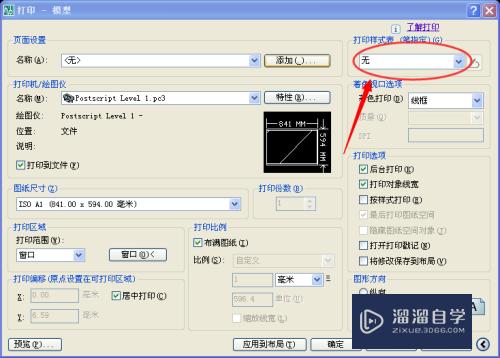
第6步
再预览。发现颜色已经改变

第7步
如果你要从原始色变为黑白色。只需把打印样式表中的“无”改为“acad。ctb”即可。确定后就能保存了。
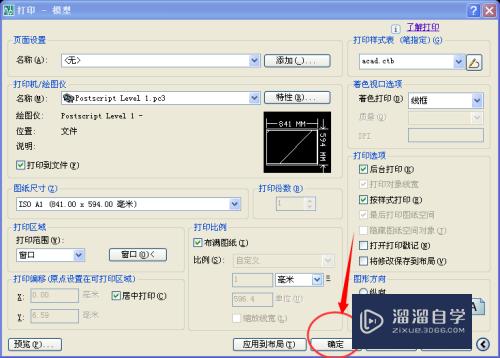
以上关于“CAD怎么改变打印出的原始颜色(cad怎么改变打印出的原始颜色深浅)”的内容小渲今天就介绍到这里。希望这篇文章能够帮助到小伙伴们解决问题。如果觉得教程不详细的话。可以在本站搜索相关的教程学习哦!
更多精选教程文章推荐
以上是由资深渲染大师 小渲 整理编辑的,如果觉得对你有帮助,可以收藏或分享给身边的人
本文标题:CAD怎么改变打印出的原始颜色(cad怎么改变打印出的原始颜色深浅)
本文地址:http://www.hszkedu.com/62962.html ,转载请注明来源:云渲染教程网
友情提示:本站内容均为网友发布,并不代表本站立场,如果本站的信息无意侵犯了您的版权,请联系我们及时处理,分享目的仅供大家学习与参考,不代表云渲染农场的立场!
本文地址:http://www.hszkedu.com/62962.html ,转载请注明来源:云渲染教程网
友情提示:本站内容均为网友发布,并不代表本站立场,如果本站的信息无意侵犯了您的版权,请联系我们及时处理,分享目的仅供大家学习与参考,不代表云渲染农场的立场!